No WordPress, um rascunho é uma versão não publicada de um post ou página. O editor do WordPress salva automaticamente o novo conteúdo como rascunho enquanto você estiver trabalhando nele.
O recurso de rascunho do WordPress permite que você crie uma postagem e volte a ela posteriormente. Isso permite que você faça anotações sobre uma postagem, reúna seus pensamentos e organize suas ideias antes que ela seja revisada e posteriormente publicada.
Se você tiver vários autores em seu site, os rascunhos poderão ser usados para criar conteúdo que não seja visível para seus leitores, permitindo que outros editores o verifiquem antes da publicação.
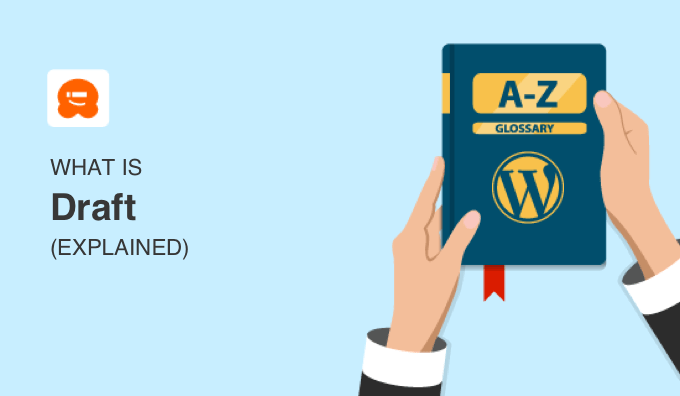
Rascunho é um status de postagem do WordPress
No WordPress, o status da postagem é uma ferramenta editorial que informa ao WordPress o estágio de uma postagem de blog durante a edição. Por exemplo, as postagens de “rascunho” estão inacabadas, as postagens que estão “pendentes de revisão” precisam ser verificadas por um editor e as postagens “publicadas” estão visíveis publicamente em seu site.
Quando você começar a escrever uma nova postagem, o WordPress salvará automaticamente um rascunho da postagem. Esse salvamento automático é armazenado temporariamente em seu banco de dados do WordPress.
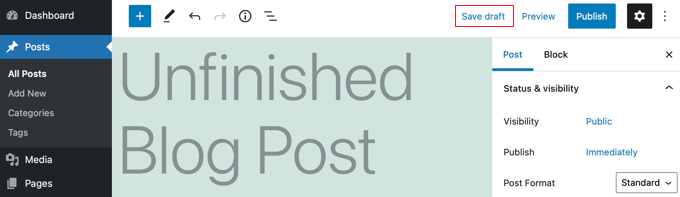
Cada vez que você clica no botão “Salvar rascunho”, uma nova revisão da sua postagem é salva para que você possa voltar atrás se cometer um erro.
Ao acessar Posts ” All Posts and Pages ” All Pages na área de administração do WordPress, você pode ver rapidamente quais posts estão em rascunho e quais estão publicados.
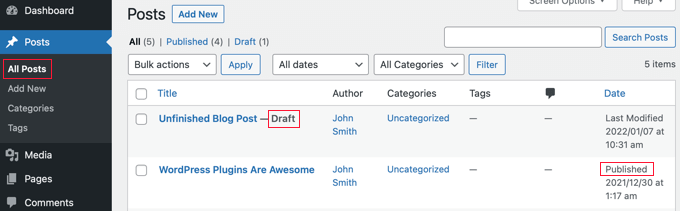
Como publicar ou programar um rascunho de postagem
A capacidade de publicar ou agendar uma postagem depende da sua função de usuário. Por padrão, os administradores e editores podem publicar postagens escritas por qualquer pessoa, e os autores podem publicar suas próprias postagens. É possível personalizar os recursos de cada função de usuário para se adequar ao fluxo de trabalho do seu próprio blog.
Para publicar uma postagem, clique no botão “Publicar” na parte superior da tela do editor. Por padrão, a postagem será publicada imediatamente.
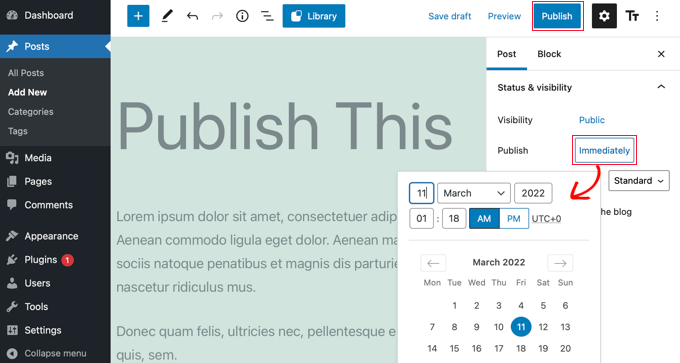
No entanto, você pode programar a publicação para ir ao ar no futuro clicando no botão “Immediately” (Imediatamente) e selecionando a data e a hora em que a postagem deve ser publicada.
Você pode saber mais em nosso guia sobre como programar suas postagens no WordPress.
Após a publicação de uma postagem, você pode voltar a colocá-la como rascunho para que ela não fique mais visível em seu site. Basta clicar no botão “Mudar para rascunho” na parte superior do editor do WordPress.

Abordamos quatro maneiras de remover o conteúdo publicado de seu site em nosso guia sobre como cancelar a publicação de uma página do WordPress.
Esperamos que este artigo tenha ajudado você a saber mais sobre rascunhos no WordPress. Talvez você também queira ver nossa lista de Leitura adicional abaixo para obter artigos relacionados sobre dicas, truques e ideias úteis do WordPress.
Se você gostou deste guia, considere a possibilidade de se inscrever em nosso canal do YouTube para receber tutoriais em vídeo sobre o WordPress. Você também pode nos encontrar no Twitter e no Facebook.
Additional Reading
- Revisões de postagens do WordPress simplificadas: Um guia passo a passo
- Como adicionar uma nova postagem no WordPress e utilizar todos os recursos
- Como programar suas postagens no WordPress (passo a passo)
- Status da postagem
- Como cancelar a publicação de uma página do WordPress (4 maneiras simples)
- Salvamento automático




